win11如何解决软件不兼容 Win11系统应用程序不兼容解决方法
更新时间:2023-12-25 17:02:38作者:yang
Win11作为微软最新推出的操作系统,带来了许多令人兴奋的新特性和改进,随之而来的问题是一些软件在Win11上的兼容性问题,许多用户发现他们喜爱的应用程序无法正常运行,这给他们的使用体验带来了一定的困扰。不用担心因为Win11也提供了解决这些软件不兼容问题的方法。通过一些简单的操作和设置调整,用户可以轻松地解决这些问题,使得他们的应用程序在Win11上正常运行。在本文中我们将介绍一些常见的Win11系统应用程序不兼容问题,并提供相应的解决方法,帮助用户充分利用Win11的功能和特性。
方法如下:
1.我们首先在电脑桌面上找到不兼容应用程序并鼠标右键

2.然后我们在属性窗口中点击兼容性
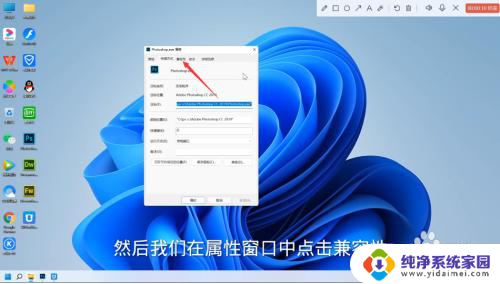
3.再在兼容性页面先勾选上以兼容模式运行这个程序
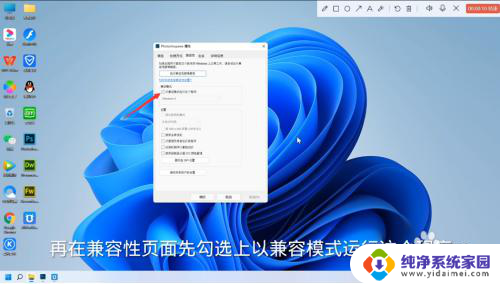
4.勾选好后,我们点击下方的选项框
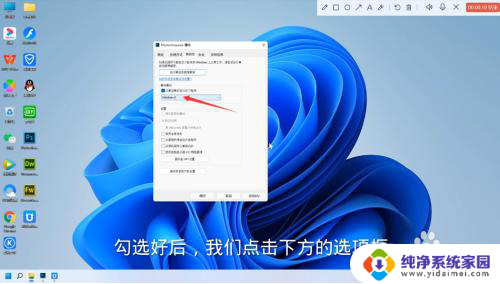
5.然后我们选择兼容版本的系统,比如Windows7
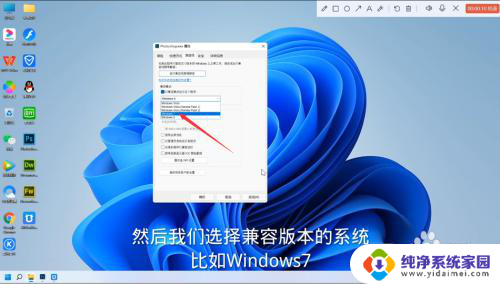
6.选好兼容版本的系统后,我们先点击窗口底部的应用.再点击确定就好了
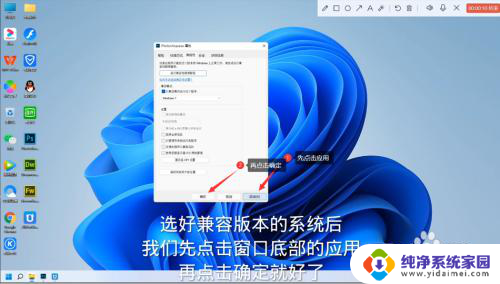
以上就是Win11如何解决软件不兼容的全部内容,如果你也遇到了同样的情况,请参照我的方法进行处理,希望对大家有所帮助。
win11如何解决软件不兼容 Win11系统应用程序不兼容解决方法相关教程
- win11很多软件不兼容怎么办 Win11系统应用程序闪退怎么解决
- 英雄联盟与win11系统不兼容 win11和lol不兼容怎么解决
- win11关闭应用程序兼容 Win11程序兼容性助手关闭设置方法
- 电脑不兼容程序怎么办win11版本 如何解决Win11安全中心驱动程序不兼容
- win11提示程序兼容性 Win11安全中心驱动程序不兼容问题解决方法
- win11显卡驱动与系统不兼容 Win11显卡驱动与系统不兼容解决方法
- galgame不兼容win11怎么办 Windows 11游戏不兼容的解决方案
- 很多软件不兼容win11 win11有哪些软件不兼容
- win11不支持的16位应用程序怎么解决 兼容win11的16位程序处理方法
- win11穿越火线tcls错误 如何解决Win11不兼容穿越火线的问题
- win11如何关闭协议版本6 ( tcp/ipv6 ) IPv6如何关闭
- win11实时防护自动开启 Win11实时保护老是自动开启的处理方式
- win11如何设置网页为默认主页 电脑浏览器主页设置教程
- win11一个屏幕分四个屏幕怎么办 笔记本如何分屏设置
- win11删除本地账户登录密码 Windows11删除账户密码步骤
- win11任务栏上图标大小 win11任务栏图标大小调整方法